Өнімді каталогқа импорттау және экспорттау
Элементтерді қосу, жаңарту және экспорттау
Өнім каталогында өнімдер тізімін CSV және YML форматтарында импорттауға және экспорттауға болады. Мұны қалай жасау керектігін қарастырайық.
Файлды импорттау өнімнің көптігі туралы ақпаратты жылдам қосуға немесе жаңартуға мүмкіндік береді. Сіз дайындаған файлды импорттауға немесе үшінші тарап қызметіне алынған файлды қосуға болады. Сондай-ақ, үшінші тарап қызметінде жаңарту үшін өнім туралы ақпаратты каталогтан экспорттауға болады.
Бұл CSV және YML пішімдері қандай?
Пішім. CSV (Үтірмен бөлінген мәндер) — кестелерді мәтін пішімінде сақтауға арналған стандартты формат. Бұл пішімді мәтін өңдегішінде де, Microsoft Excel, OpenOffice Calc немесе Numbers сияқты электрондық кесте бағдарламаларын пайдаланып жасау және өңдеуге болады.
Пішім. YML (Yandex Market Language) — Yandex компаниясы жасаған дүкен ақпаратын сақтауға арналған формат. Бұл форматты Yandex.Market компаниясы өнім туралы ақпарат алу және оларды нарыққа қосу үшін пайдаланады.
Пішім. YML (Yandex Market Language) — Yandex компаниясы жасаған дүкен ақпаратын сақтауға арналған формат. Бұл форматты Yandex.Market компаниясы өнім туралы ақпарат алу және оларды нарыққа қосу үшін пайдаланады.
Как импортировать и экспортировать файл с товарами
Мысалдарды өзіңіздің CSV және YML файлдарыңызды жасау үшін үлгі ретінде пайдалануға болады. CSV файлдары жартылай колонка сепараторын пайдаланады.
Импорттау үшін ең үлкен файл өлшемі - 50 МБ.
Для того чтобы импортировать и экспортировать товары, нажмите на кнопку с тремя точками.
.yml файлға сілтеме алу
YML өнім файлын экспорттағанда оған сілтемені белсендіруге болады. Мысалы, Яндекс қызметтерінде пайдалану керек.
Ол үшін «YML сілтемесі» параметрінің жанындағы қосқышты белсендіру → «YML-дегі өнім тізімін жүктеу» бөліміне өтіңіз. Сілтеме пайдалануға дайын.
YML сілтемесін қосқанда, сондай-ақ экспорт параметрлерін өзгерткен кезде файл 1 минут ішінде құрылады. Өнім параметрлерін жаңартқан кезде генерациялауға 10 минут уақыт кетеді.
Ол үшін «YML сілтемесі» параметрінің жанындағы қосқышты белсендіру → «YML-дегі өнім тізімін жүктеу» бөліміне өтіңіз. Сілтеме пайдалануға дайын.
YML сілтемесін қосқанда, сондай-ақ экспорт параметрлерін өзгерткен кезде файл 1 минут ішінде құрылады. Өнім параметрлерін жаңартқан кезде генерациялауға 10 минут уақыт кетеді.
Файл из другого источника может содержать колонки с параметрами, которые не используются в Тильде. Перед импортом файла вы можете соотнести колонки в файле с параметрами в Тильде, или ознакомиться с файлом-примером. Если колонка не используется в Тильде, то она будет проигнорирована.
Экспорт и импорт товаров через CSV
Файл из другого источника может содержать колонки с параметрами, которые не используются в Тильде. Перед импортом CSV-файла вы можете соотнести колонки в файле с параметрами в Тильде. Если колонка не используется в Тильде, то она будет проигнорирована.
Список поддерживаемых параметров для CSV вы можете увидеть в таблице ниже.
Рекомендуем удалить пустые столбцы и строки во избежание ошибок при импорте.
Разделять значения в одной ячейке можно через точку с запятой, запятую или пробел.
Список поддерживаемых параметров для CSV вы можете увидеть в таблице ниже.
Рекомендуем удалить пустые столбцы и строки во избежание ошибок при импорте.
Разделять значения в одной ячейке можно через точку с запятой, запятую или пробел.
Экспортталған CSV файлы 40 МБ-тан үлкен болса, zip мұрағатына оралған CSV файлының бірнеше бөліктері жасалады. Бұл бөліктер CSV импорттау шегінен аспайды.
Если ранее вы не работали с форматом CSV или при открытии файла возникла проблема с кодировкой, то рекомендуем использовать сервис Google Таблицы. Прочитайте подробную инструкцию, как работать с этим сервисом.
Таблица с названиями столбцов в CSV-файле
Өнімнің параметрлері мен қасиеттерін сипаттайтын өрістерден басқа, мысалы, Тақырып, Сипаттама, Баға немесе Қосымша параметрлер өнімді жаңартуға немесе жүйелеуге көмектесетін жүйелік идентификаторлар бар, олар: TildaUID, Сыртқы идентификатор және Ата-ана идентификаторы.
TildaUID – бір жоба шеңберінде өнім туралы ақпаратты жаңарту үшін қажет жүйенің бірегей өнім идентификаторы. Элементтерді CSV файлына экспорттауға, қордағы элементтер саны сияқты ақпаратты өзгертуге және файлды жаңартуға кері жүктеуге болады. Tilda UID-ді елемеген кезде өнім жаңартылмайды, жаңа ретінде жүктеледі.
Сыртқы идентификат - сіз импорттайтын сыртқы жүйедегі өнім идентификаттары, мысалы, MySklad жүйесі. Егер Tilda UID еленбесе, ол бастапқы идентификатор қызметін атқарады.
Ата-ана идентификаторы - егер Негізгі идентификаторы бар өнім негізгі өнімнің нұсқасы болып табылса, негізгі өнімнің TildaUID-ін көрсететін идентификатор. Егер Tilda UID жоқ болса немесе еленбесе, Негізгі идентификатор негізгі өнімнің Сыртқы идентификаторына сәйкес келуі тиіс.
TildaUID – бір жоба шеңберінде өнім туралы ақпаратты жаңарту үшін қажет жүйенің бірегей өнім идентификаторы. Элементтерді CSV файлына экспорттауға, қордағы элементтер саны сияқты ақпаратты өзгертуге және файлды жаңартуға кері жүктеуге болады. Tilda UID-ді елемеген кезде өнім жаңартылмайды, жаңа ретінде жүктеледі.
Сыртқы идентификат - сіз импорттайтын сыртқы жүйедегі өнім идентификаттары, мысалы, MySklad жүйесі. Егер Tilda UID еленбесе, ол бастапқы идентификатор қызметін атқарады.
Ата-ана идентификаторы - егер Негізгі идентификаторы бар өнім негізгі өнімнің нұсқасы болып табылса, негізгі өнімнің TildaUID-ін көрсететін идентификатор. Егер Tilda UID жоқ болса немесе еленбесе, Негізгі идентификатор негізгі өнімнің Сыртқы идентификаторына сәйкес келуі тиіс.
Файлдағы параметрлерді, қосымша параметрлерді және өнім сипаттамаларын көрсету тәртібі
Өнім нұсқасы оның ерекшеліктерінің бірегей үйлесімі (мысалы, қара L өлшемді футболка) бар саны, фотосуреті және СКУ туралы жеке мәліметтері бар. Өнімнің әрбір нұсқасы файлдағы жеке жолға қосылады. Әдепкі бойынша, CSV файл кестесіндегі нұсқа сипаттамасы «Басылымдар» бағанында. Оны өз еркiмен атауға болады, бiрақ 3 шарт орындау қажет:
- Элементті импорттағанда, бұл бағанды Нұсқалар өрісімен сәйкестендіріңіз;
- «Басылымдар» өрісіндегі нұсқаны былай сипаттаңыз:
- Егер өнімді жаңартып жатсаңыз, нұсқалардың негізгі UID-і сыртқы идентификаторға немесе TildaUID-ке сәйкес келетініне көз жеткізіңіз.
Өнім нұсқасы негізгі өнімге картаға түсірілуі үшін, егер өнімді жаңартсаңыз, сыртқы идентификаторға немесе TildaUID-ке сәйкес келу үшін оның Ата-аналық UID қажет
Қосымша нұсқалар - негізгі өнімге оның бағасына әсер етуі мүмкін модификациялар, мысалы, орау, құрастыру немесе жеткізу қызметтері. Егер өнімнің опциялары болса, онда қосымша нұсқаларды тек негізгі өнім үшін көрсету қажет.
Өнім модификацияларын көрсетуге арналған CSV файлындағы өріс құрылымы
Характеристики — это свойства товара и всех его вариантов, которые можно указать в формате «Название: значение», например, материал, страна производства, бренд.
Если вам нужно добавить характеристики, то вы можете создать колонки с названиями Characteristics:название_характеристики. Для каждой характеристики нужно создать отдельную колонку в файле.
Если вам нужно добавить характеристики, то вы можете создать колонки с названиями Characteristics:название_характеристики. Для каждой характеристики нужно создать отдельную колонку в файле.
Весовые товары — это свойства товаров, с помощью которых указывается, в каких единицах измеряется товар и с каким шагом можно заказывать его требуемое количество.
Чтобы добавить весовой товар в каталог, добавьте в таблицу два дополнительных столбца: в Unit — укажите единицу измерения, в Portion — шаг товара или количество единицы.
Чтобы добавить весовой товар в каталог, добавьте в таблицу два дополнительных столбца: в Unit — укажите единицу измерения, в Portion — шаг товара или количество единицы.
Қойындыларды импорттау және экспорттау
Импорттау және экспорттау қойындылары CSV пішімі үшін ғана қолжетімді.
Қойындылардың ең көп саны бір өнімге 10 қойындыны құрайды.
Қойындылардың ең көп саны бір өнімге 10 қойындыны құрайды.
Чтобы экспортировать (скачать) товары с табами, нажмите на кнопку с тремя точками, выберите пункт «Скачать список товаров в CSV» → нажмите на «Дополнительные настройки» и отметьте галочкой «Выгружать табы».


Чтобы импортировать табы, нажмите на кнопку с тремя точками и выберите пункт «Импортировать (или обновить) товары из CSV».
Өніміңізді CSV пішімінде экспорттауды және импорттау алдында файлды резервтік көшірме ретінде сақтауды ұсынамыз.

Импорттау кезінде Қойындыларды картаға түсіру: Қойындылар өрісіне 1... N өрістері.

Facebook каталогына өнім арнасын қосу әдісі
Facebook және Instagram әлеуметтік желілеріне иелік ететін Meta Платформалар Inc., 03.21.2022 жылғы сот шешімімен экстремистік ұйым ретінде танылды, оның қызметіне Ресейде тыйым салынған.
Facebook коммерция менеджеріне өтіңіз. Сату әдісі ретінде каталогты таңдаңыз.
Жүйе тізімнен каталог түрін таңдауды талап етеді. Бұл мысалда онлайн сатылатын өнімдердің опциясын қарастыратын боламыз.
Басқару тақтасында Деректер көздерін каталог → өтіңіз.
Кері жүктеу әдісін таңдаңыз: Деректер арнасы.
Келесі қадамда кері жүктеу әдісін таңдаңыз — Арна жаңартуын жоспарлау.
Tilda → Advanced бағдарламасында өнім каталогының параметрлері бөліміне өтіңіз. Facebook .csv файл буынын қосыңыз, өзгерістеріңізді сақтаңыз және Facebook өнім арнасына сілтемені көшіріңіз.
Facebook желісіне оралыңыз. Келесі экранда Tilda параметрлерінен URL мекенжайын қойыңыз. Пайдаланушы атын немесе құпия сөзді енгізудің қажеті жоқ.
Қажет болған жағдайда инвентаризацияны автоматты жаңартуды қосу.
Деректер көзіне ат беріп, дүкен валютасын таңдаңыз. "Жүктеу" түймешігін басыңыз.
Өнім тиелген. Енді өз өнімдеріңізді Facebook каталогында пайдалануға болады. Егер өнімнің барлығы кері жүктелмесе, өнімнің кері жүктелген кескіні бар-жоғын және сипаттаманың немесе қосымша мәтіннің толтырылғанын тексеріңіз.
Арнаңызға өнім санатын қосу
Facebook өнім арнасы үшін Facebook үшін де жұмыс істейтін google_product_category қосуға болады.
Бөлім үшін өнім санатын қосуға болады. Бөлімдер тізіміне өтіп, қажетті бөлім үшін өңдеу белгішесін басыңыз.
Бөлім үшін өнім санатын қосуға болады. Бөлімдер тізіміне өтіп, қажетті бөлім үшін өңдеу белгішесін басыңыз.
Бөлімнің қосымша параметрлерін ашып, Google-ға санат идентификациясын енгізіңіз және өзгерістерді сақтаңыз.
Осыдан кейін google_product_category бағандағы мәндер арнаға қосылып, деректер Facebook желісіне арнаны импорттағанда тартылады.
Сондай-ақ, бұл арнаны Google Merchant каталогы үшін пайдалануға болады.
Сондай-ақ, бұл арнаны Google Merchant каталогы үшін пайдалануға болады.
Тауарлар немесе қызмет көрсетулер үшiн объектi бойынша төлемдердi қабылдауды бастау тәртiбi.
Интернет-дүкен бетінде өнімді орналастыру жөніндегі нұсқаулық.
Көп бетті интернет-дүкен құру жөніндегі нұсқаулық.
Тапсырысты орналастырмас бұрын сатып алушы орната алатын серік опцияларды қосу тәртібі
Бір тауарды сатуды реттеу
 Анықтама орталығы
Анықтама орталығы

